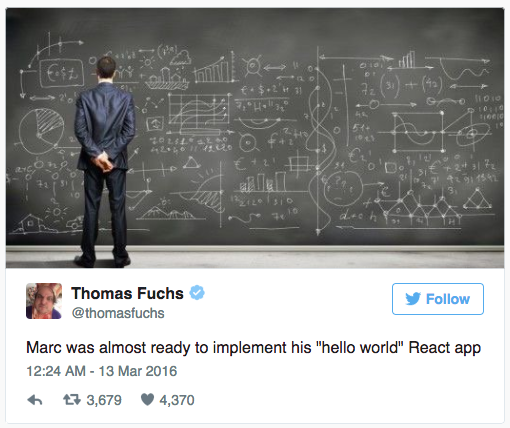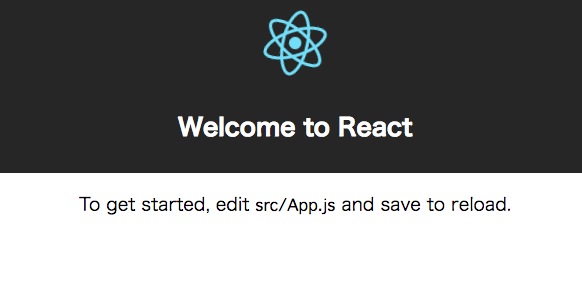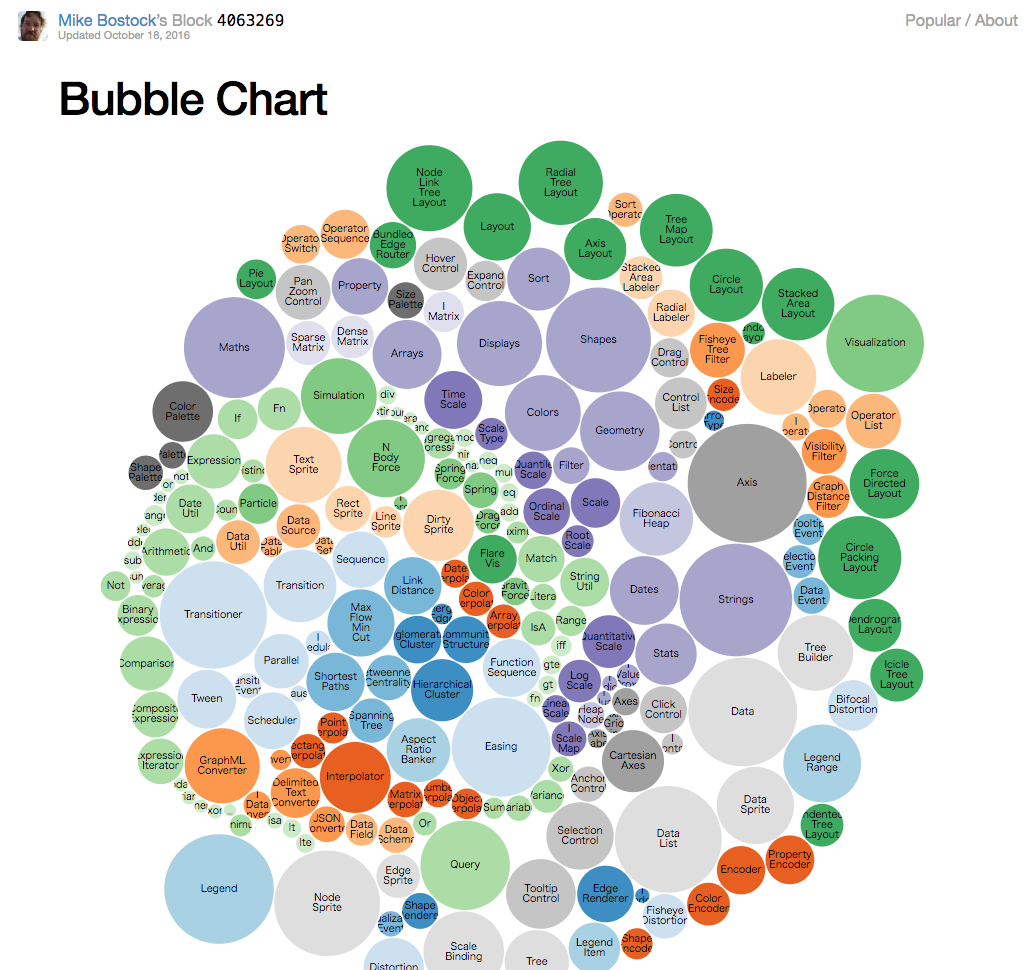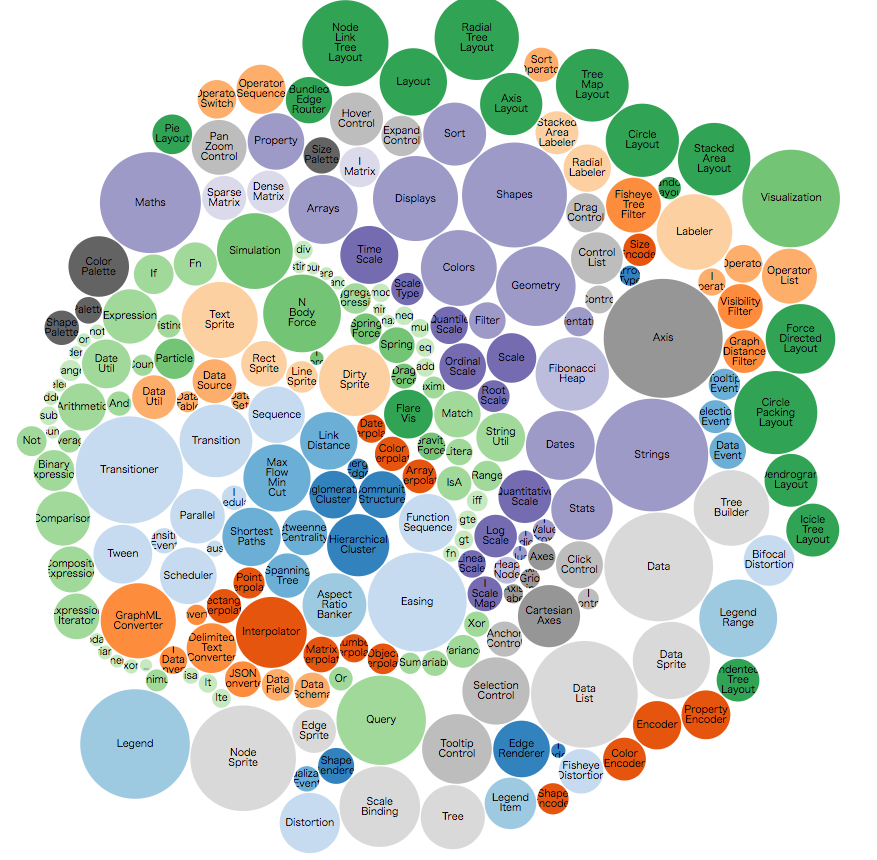この記事はD3.jsのAdvent Calendar 2016年の2日目の記事です。
昨日はD3はReactのプロジェクトで扱いにくいという話しをしたのですが、
今日は、それでもReactのプロジェクトでD3を使いたい場合にどうするかをコード共に書いていきます。
ReactのプロジェクトでD3を利用するには以下の3つ方法がある(他にもあるかも)のですが、
そのうちの1番目の方法で試す方法を書いていきます。
- ReactのComponentDidMount時に直接DOMを書き出す
- DOMの書き出しはD3を使わず、自分で書き、ScaleやColor、Max、Minなどの計算やデータ操作で利用する
- jsdomを利用する ※未検証
Reactプロジェクトの作成
以前はReactをプロジェクトに導入する場合、
WebpackやBabelなどを設定する必要があるため、導入自体が難しかったのですが、
今はcreate-react-appで簡単に導入することができます。
「あと少しでHello Worldができるぞ」と言うツイートが流れて来たときはかなりウケましたw
では実際にプロジェクトを作成していきます。
$ npm install -g create-react-app
$ create-react-app d3-react-example
$ cd d3-react-example
$ npm start
http://localhost:3000 でブラウザに「Welcome to React」と表示されれば準備完了です。
BubbleChartを描画してみる
こちらのBubbleチャートがv4で書かれているので、Reactプロジェクトで描画していきたいと思います。
d3.js をインストール
$ npm install --save d3
flare.csv をダウンロード
Gistからダウンロードします。
$ wget -P public/ https://gist.githubusercontent.com/mbostock/4063269/raw/acafd4305293814cdc87a403354a3583075b5b09/flare.csv
App.jsを修正
d3をインポートし、Renderの中にsvgタグを入れます。
d3はv4からモジュール化されているので、個別に呼び出すこともできます。
$ vim src/App.js
import React, { Component } from 'react';
import * as d3 from 'd3';
import './App.css';
class App extends Component {
render() {
return (
<div className="App">
<svg width="960" height="880"></svg>
</div>
);
}
}
export default App;
drawBubbleChartメソッドを作成し既存のソースをそのままコピペします。
その後、ComponentDidMountメソッド時に呼んでみます。
$ vim src/App.js
import React, { Component } from 'react';
import * as d3 from 'd3';
import './App.css';
class App extends Component {
componentDidMount() {
drawBubbleChart();
}
render() {
return (
<div className="App">
<svg width="960" height="880"></svg>
</div>
);
}
}
function drawBubbleChart() {
var svg = d3.select("svg"),
width = +svg.attr("width");
var format = d3.format(",d");
var color = d3.scaleOrdinal(d3.schemeCategory20c);
var pack = d3.pack()
.size([width, width])
.padding(1.5);
d3.csv("flare.csv", function(d) {
d.value = +d.value;
if (d.value) return d;
}, function(error, classes) {
if (error) throw error;
var root = d3.hierarchy({children: classes})
.sum(function(d) { return d.value; })
.each(function(d) {
if (id = d.data.id) {
var id, i = id.lastIndexOf(".");
d.id = id;
d.package = id.slice(0, i);
d.class = id.slice(i + 1);
}
});
var node = svg.selectAll(".node")
.data(pack(root).leaves())
.enter().append("g")
.attr("class", "node")
.attr("transform", function(d) { return "translate(" + d.x + "," + d.y + ")"; });
node.append("circle")
.attr("id", function(d) { return d.id; })
.attr("r", function(d) { return d.r; })
.style("fill", function(d) { return color(d.package); });
node.append("clipPath")
.attr("id", function(d) { return "clip-" + d.id; })
.append("use")
.attr("xlink:href", function(d) { return "#" + d.id; });
node.append("text")
.attr("clip-path", function(d) { return "url(#clip-" + d.id + ")"; })
.selectAll("tspan")
.data(function(d) { return d.class.split(/(?=[A-Z][^A-Z])/g); })
.enter().append("tspan")
.attr("x", 0)
.attr("y", function(d, i, nodes) { return 13 + (i - nodes.length / 2 - 0.5) * 10; })
.text(function(d) { return d; });
node.append("title")
.text(function(d) { return d.id + "\n" + format(d.value); });
});
}
export default App;
最後にCSSを修正します。
$ vim src/App.css
.App {
text-align: center;
}
text {
font: 10px sans-serif;
text-anchor: middle;
}
お疲れ様でした。
もう一度ブラウザでhttp://localhost:3000 を表示するとバブルチャートが表示されます。
まとめ
このやり方だと、既存のコードを活かすことができるので、
導入が簡単なのですが、D3のメソッドでDOMを直接修正することになります。
また、他のDOMも修正できてしまうため、あまりオススメできません。
そのため、次の記事では方法2の「DOMの書き出しはD3を使わず、自分で書き、ScaleやColor、Max、Minなどの計算やデータ操作で利用する」について書いていきたいと思います。
続く。